
CADWorx sTools辅助工具正式发布
序言
CADWorx sTools辅助工具(以下简称CWSTO)现已对外投放使用,该工具并非指某一个功能模块,而是多个小工具的集合系列。
CWSTO属于原创作品,希望各位能留下您的宝贵意见,技术的迭代需要不断的创新,而有需求才会有更有价值的创新!
以下是该工具的介绍及使用说明(文章略长约有1500字左右)。
研发背景
CADWorx的数据默认是存放在BricsCAD或AutoCAD的Xdata数据上。也就是我们说的扩展数据。CADWorx sTools是基于CADWorx的二次开发程序,编写语言C#.Net。
该辅助工具是一个囊括了多个小工具的组合系列,其中包括了:
CADWorx元件筛选工具V2.0
CADWorx管线号编辑工具V1.0
CADWorx快速选取工具
CWSTO的目的是帮助使用CADWorx 的设计人员提高建模效率节省部分重复的工作内容。未来也会在此工具的基础上去不断的完善其功能和增加一些新的功能。
目前兼容BricsCAD和AutoCAD两个平台都可运行,支持的版本如下:
BricsCAD版本:2019
BricsCAD版本:2020
BricsCAD版本:2021
AutoCAD版本:2019
AutoCAD版本:2020
AutoCAD版本:2021
使用方法
1. 打开CADWorx软件。
2. 命令输入NETLOAD命令。

3. 选择工具文件CADWorx sTools.dll文件加载。
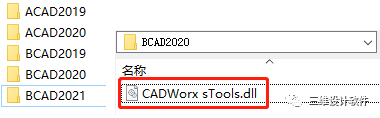
此处需要注意的是要选择我们对应的BricsCAD或者AutoCAD的版本,而不是CADWorx的版本。
4. 加载完毕后,我们可以在命令行输入CWSHELP命令,就可以看到该工具的命令集显示,然后可以根据需要去调取相应的工具。

或者也可以输入LOADSTOOLS命令来加载出该工具的RIBBON界面,然后通过点击相应的按钮来调取这些工具。

例如:想使用元件筛选工具,则可以键入CWSS命令。
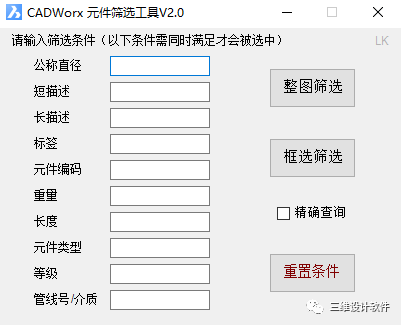
想使用管线号编辑工具,则可以键入CWRP命令。

软件功能
CADWorx元件筛选工具
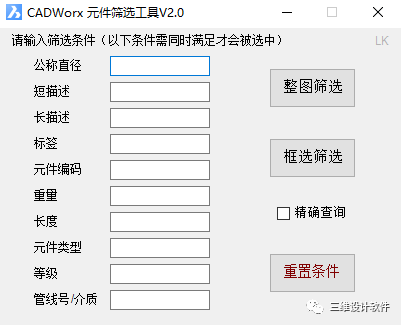
通过定义单个或多个不同的筛选条件来自动检索出我们需要的元件,并以选中高亮状态来显示。这样可以方便我们对其进行编辑操作(例如批量复制、修改属性、修改颜色等)。
例如:当模型比较大、模型的数据数量比较多的时候,我们想在模型中选中所有DN200的90度弯头进行批量操作,即可键入筛选条件为:
公称直径:200
长描述:90度弯头
备注:长描述属性为模糊查询,键入关键字即可,示例:如键入“弯头”则会查找到DN200的所有带有“弯头”字样的元件,会包括90度和45度。
这样筛选工具会为我们找到该模型中所有的200的90度弯头 。
2.0版本的更新内容
本次2.0版本中更新了模糊查询和精确查询的切换,有些需要精确查询的时候只需要勾选精确查询即可。同时还增加了框选筛选,相比于之前,我们有时可能只需要对一部分模型进行筛选。那么此时就可以使用框选筛选的功能来实现。
CADWorx管线号编辑工具

该工具为我们提供了三个功能:
1. 快速替换管线号:通过开始替换按钮可以快速修改我们的管线号,例如将管线号CU-1001-100-M1B快速改成另外一条管线号L-1002-100-M1B。我们可以在旧管线号文本框中输入CU-1001-100-M1B,在新管线号文本框中输入L-1002-100-M1B并点击开始替换。
2. 为管线号批量插入某个字段:通过开始插入按钮可以批量插入某个字段到我们的管线号。例如将我们模型的所有管线号增加区域的前缀U01字段。
我们可以在批量插入的文本框中键入U01- 并点击开始插入。我们会看到所有的管线号都会增加该前缀U01-L-1002-100-M1B。
3. 替换局部字段:例如将L介质字段替换为PL字段。则可以在旧管线号文本框处输入L,新管线号文本框中输入PL,点击局部替换进行操作。
CADWorx快速选取
该工具只有一个功能,快速选取同一个管线号下的所有元件。例如:输入CWSELE命令后,软件会提示我们选择一个CADWorx元件,此时我们可以选择任意一个元件,该工具会帮我们高亮选中该元件所在的管线号下的所有元件。









 苏公网安备 32059002002276号
苏公网安备 32059002002276号
